一个PDF文件过大就不利于我们存储或者发送给其他人,那么有哪些免费压缩PDF文档的办法呢,今天就给大家分享几个免费压缩PDF文档的工具。

PDF压缩方法一:UPDF
UPDF是一款功能强大的PDF阅读编辑软件,可以对PDF文档进行内容编辑、转换格式、调整大小、页面重新排布等操作。这款软件使用起来使用感非常好,界面简洁友好,无卡顿。
优点:运行快,占用内存小,界面友好无卡顿,PDF压缩后文档质量不会出现下降。
缺点:需要下载软件。
第一步,打开软件,选择“打开文件”,打开需要压缩的PDF文件。
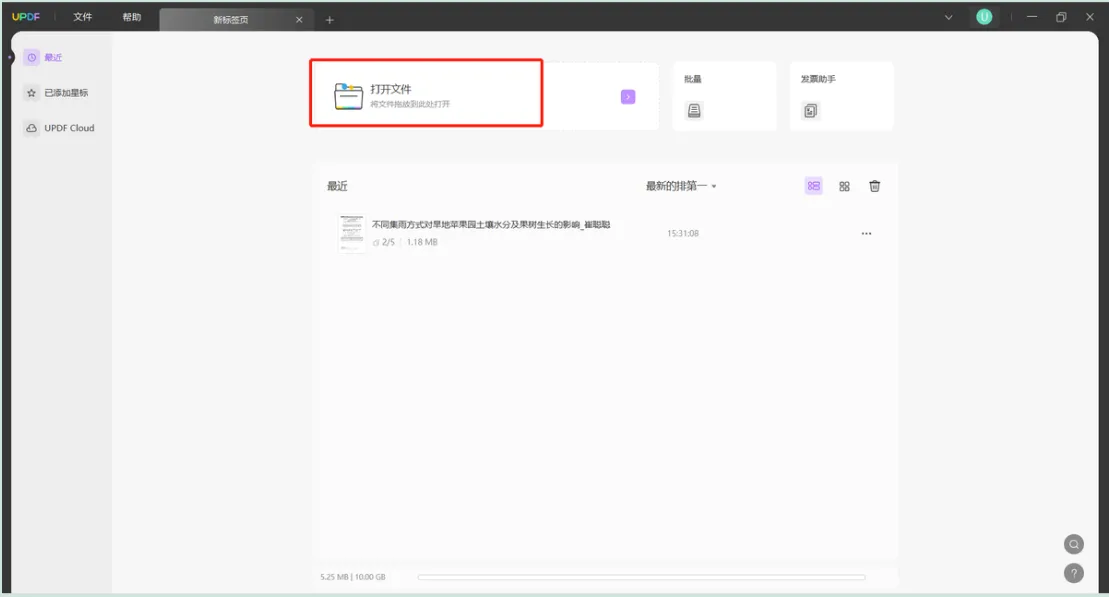
第二步,选择左上角工具栏的“文件”-“另存为其他”-“减少文件大小”。
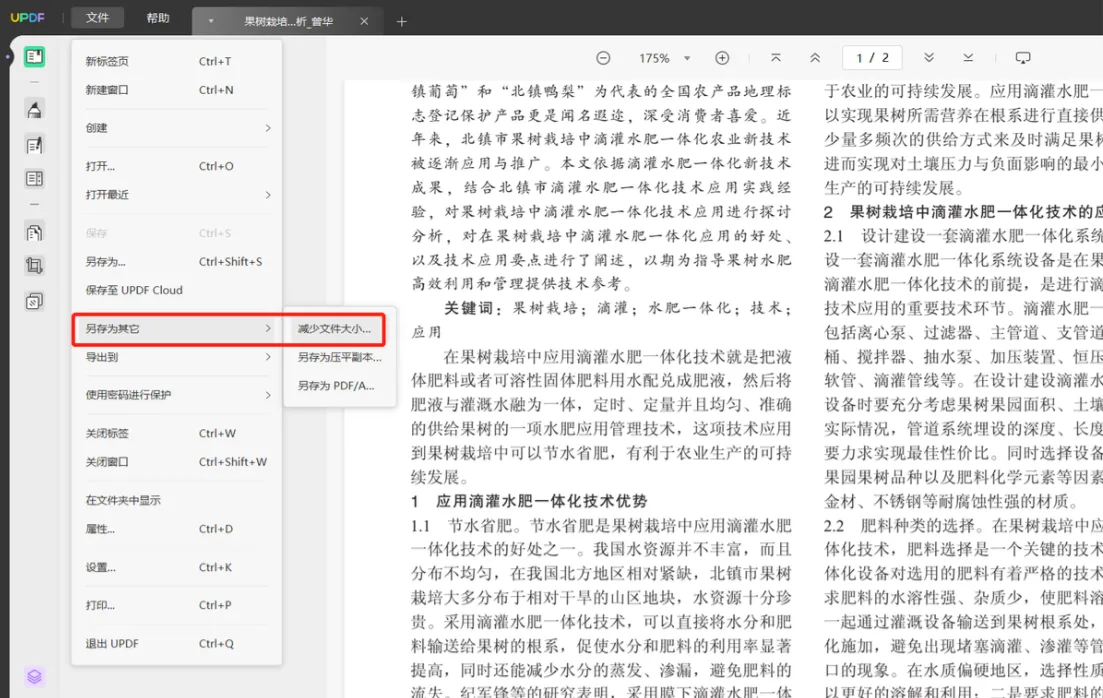
第三步,设置压缩模式,有最高/高/中/低三种文档质量可以选择,这几个文档质量的文件大小都是一样的,这里选择最低文档质量进行压缩。
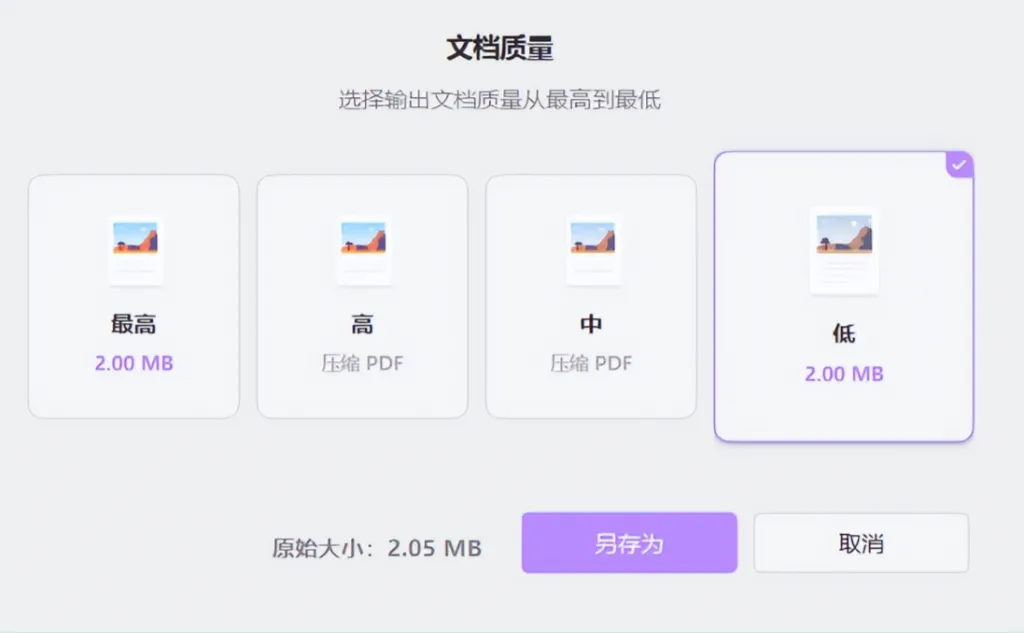
第四步,压缩完成,预览文档。可以看到即便是最低文档质量类型的压缩也没有降低文档的质量。
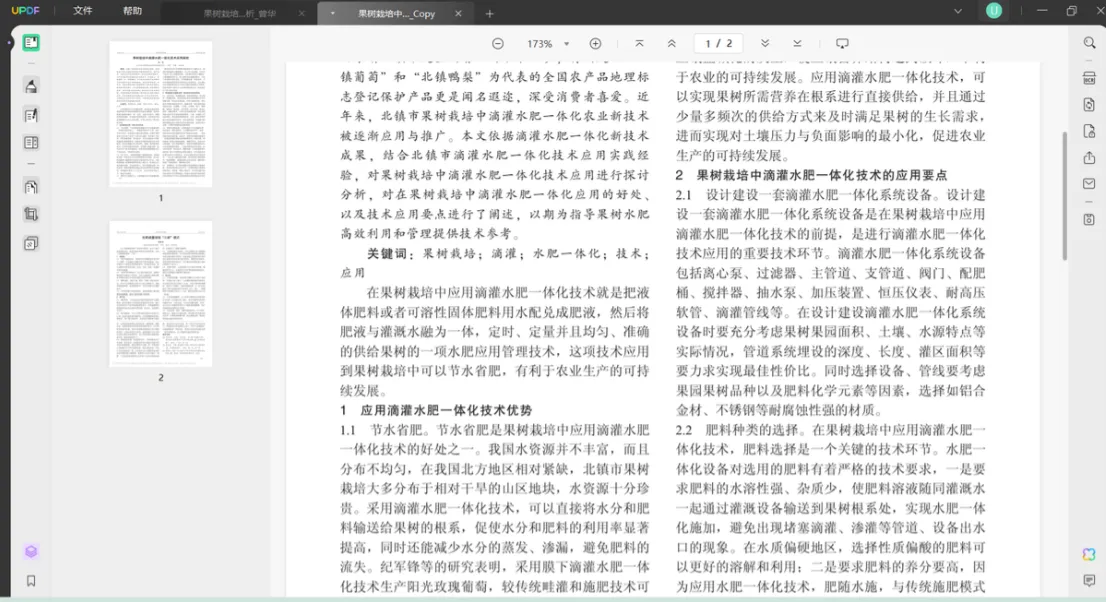
PDF压缩方法二:360压缩
360压缩也是一款压缩文档的软件,这款软件可以用来压缩任意文件,实现快速压缩文档。
优点:压缩文件快,内存较小。
缺点:需要下载软件,只能进行文档的压缩,无法进行其他处理。
第一步,右键单击需要进行压缩的PDF文件,选择“添加到压缩文件(A)”。
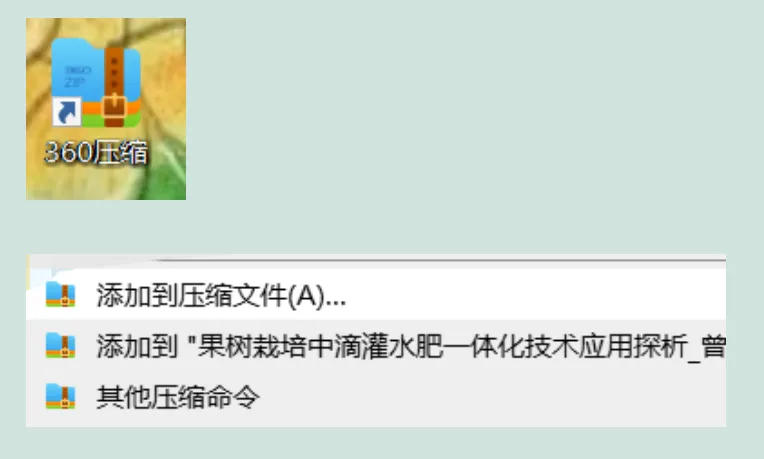
第二步,选择压缩配制,有速度最快/体积最小/自定义三种类型,这里选择最小压缩体积,随后点击“立即压缩”。
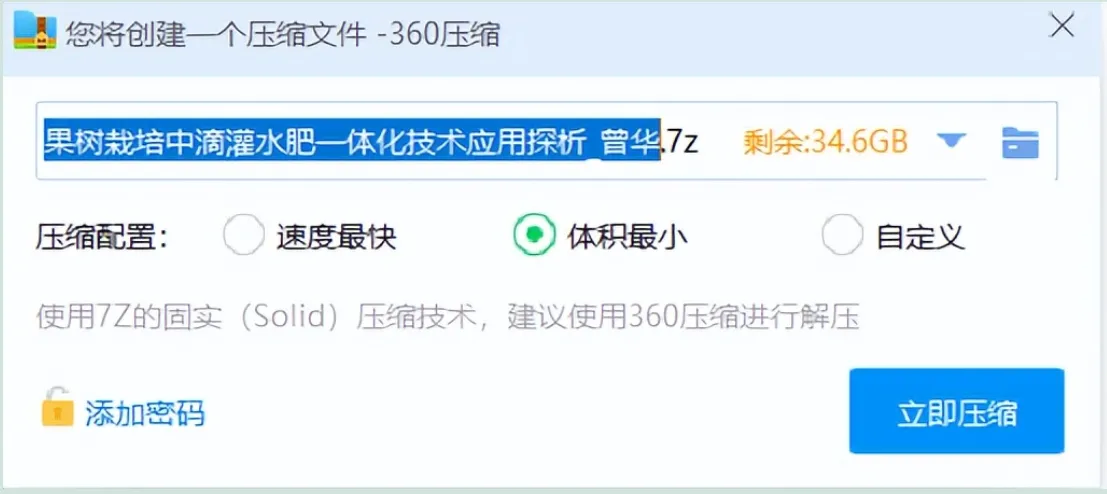
第三步,压缩完成,会得到一个压缩包的文件,需要双击进行解压缩,才能预览文件。这款软件既可以压缩文件,又可以解压文件。可以看到,压缩后文件变得更小。打开文件发现除了字体变得些许模糊,没有其他太大的变化。
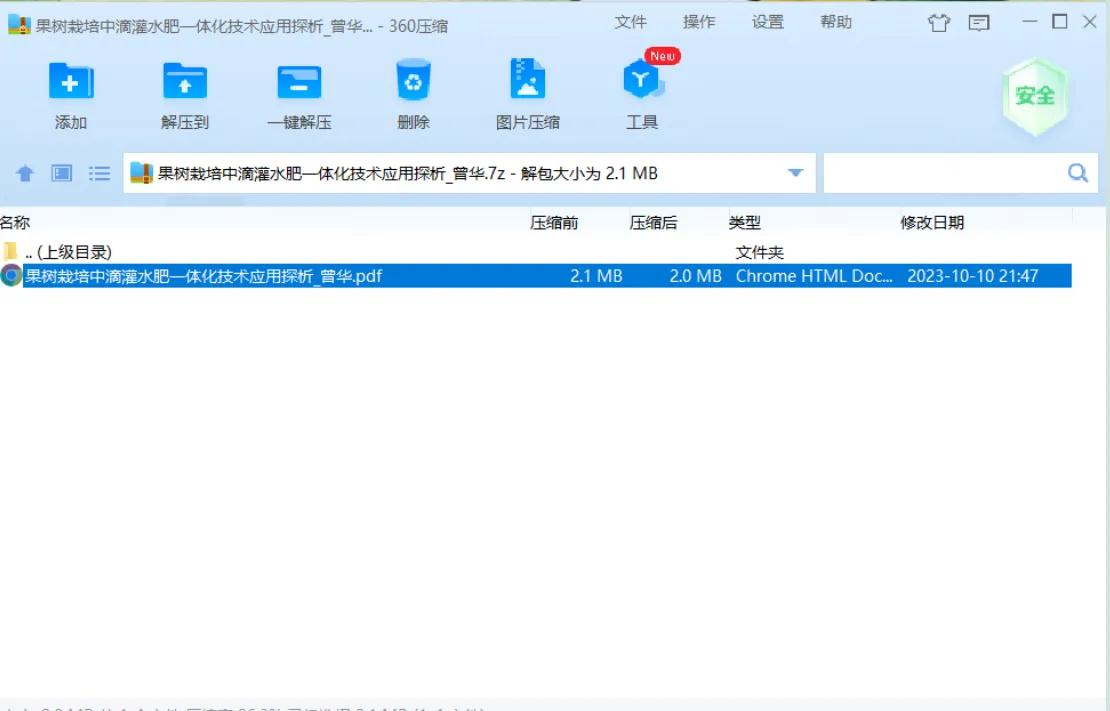
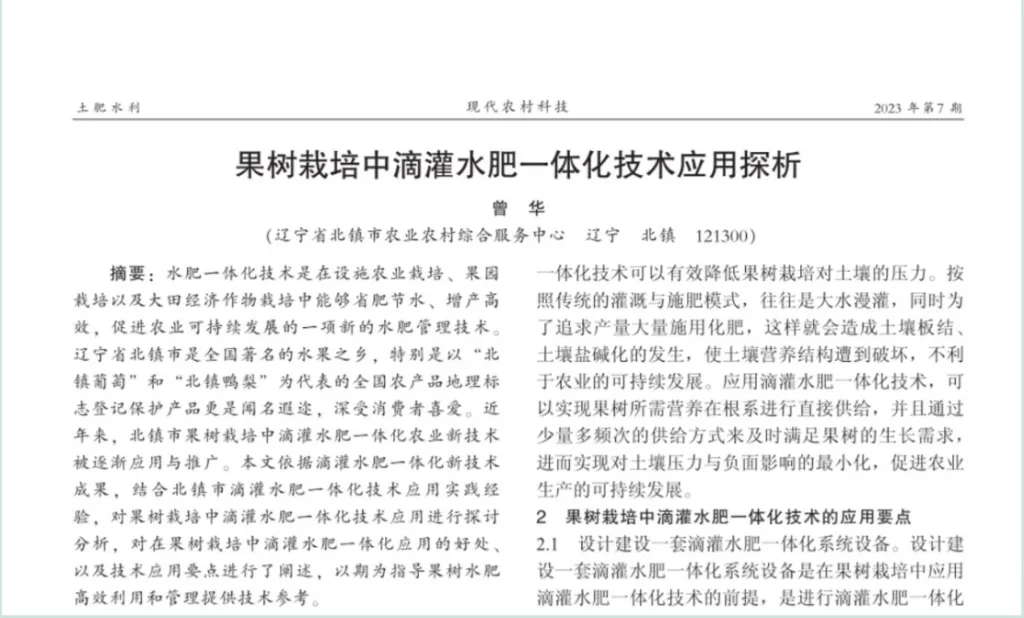
PDF压缩方法三:轻闪PDF
轻闪PDF是一款可以用来合并PDF、创建PDF、格式转换、编辑和压缩PDF的工具,可以满足一般的PDF格式转换、编辑和压缩文件要求。
优点:功能全面,可以进行批量压缩。
缺点:需要下载软件,软件较大,非VIP用户只能免费压缩3个文件。
第一步,打开轻闪PDF,点击“压缩”,若是文件多,可以选择“批量”-“PDF压缩”。

第二步,选择好压缩模式和输出目录,这里压缩模式选择“文件大小优先”,点击“压缩”。
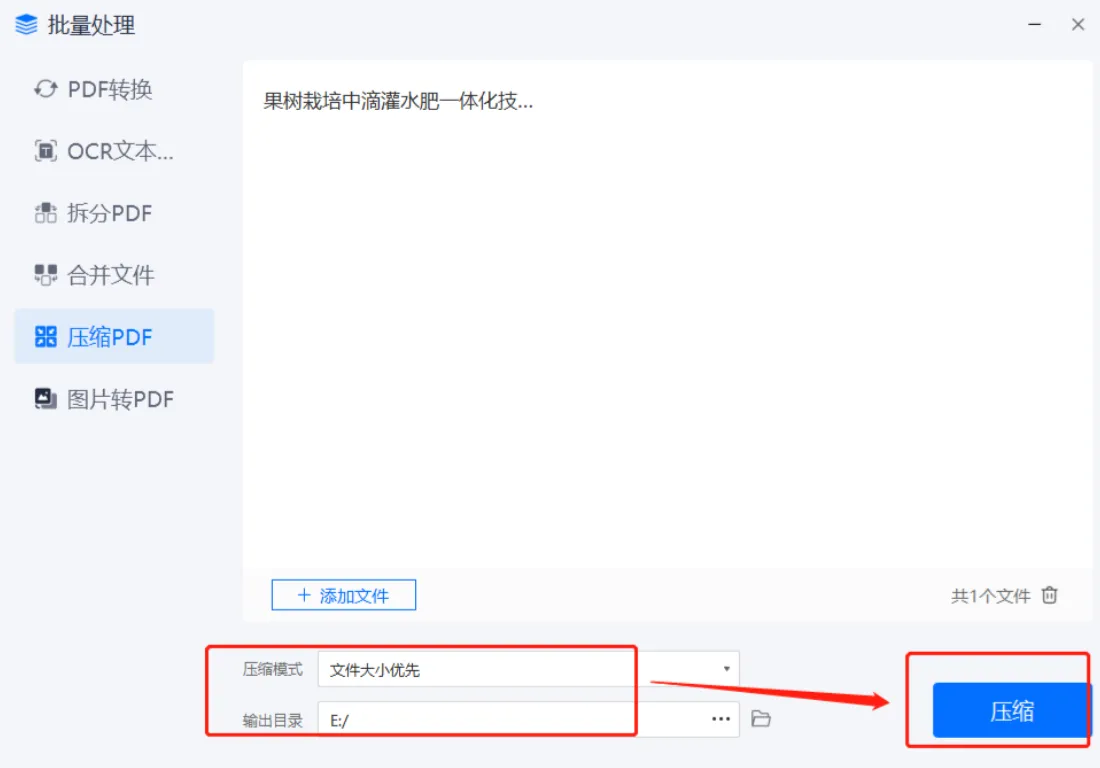
第三步,等待压缩完成,预览文件。可以看到,压缩后的文件质量没有出现下降,文字清晰。

总结
在上面提到的几个压缩PDF文件的工具中,总体来说压缩的文件格式和字体图像都没有发生明显的变化,考虑到PDF文件压缩和处理的性价比,我更推荐大家使用UPDF,这款软件除了可以压缩PDF文件,还可以进行文档处理工作,而且界面友好,免费版就可以满足基本的工作需求。
 UPDF
UPDF AI 网页版
AI 网页版 Windows 版
Windows 版 Mac 版
Mac 版 iOS 版
iOS 版 安卓版
安卓版

 AI 单文件总结
AI 单文件总结 AI 多文件总结
AI 多文件总结 生成思维导图
生成思维导图 深度研究
深度研究 论文搜索
论文搜索 AI 翻译
AI 翻译  AI 解释
AI 解释 AI 问答
AI 问答 编辑 PDF
编辑 PDF 注释 PDF
注释 PDF 阅读 PDF
阅读 PDF PDF 表单编辑
PDF 表单编辑 PDF 去水印
PDF 去水印 PDF 添加水印
PDF 添加水印 OCR 图文识别
OCR 图文识别 合并 PDF
合并 PDF 拆分 PDF
拆分 PDF 压缩 PDF
压缩 PDF 分割 PDF
分割 PDF 插入 PDF
插入 PDF 提取 PDF
提取 PDF 替换 PDF
替换 PDF PDF 加密
PDF 加密 PDF 密文
PDF 密文 PDF 签名
PDF 签名 PDF 文档对比
PDF 文档对比 PDF 打印
PDF 打印 批量处理
批量处理 发票助手
发票助手 PDF 共享
PDF 共享 云端同步
云端同步 PDF 转 Word
PDF 转 Word PDF 转 PPT
PDF 转 PPT PDF 转 Excel
PDF 转 Excel PDF 转 图片
PDF 转 图片 PDF 转 TXT
PDF 转 TXT PDF 转 XML
PDF 转 XML PDF 转 CSV
PDF 转 CSV PDF 转 RTF
PDF 转 RTF PDF 转 HTML
PDF 转 HTML PDF 转 PDF/A
PDF 转 PDF/A PDF 转 OFD
PDF 转 OFD CAJ 转 PDF
CAJ 转 PDF Word 转 PDF
Word 转 PDF PPT 转 PDF
PPT 转 PDF Excel 转 PDF
Excel 转 PDF 图片 转 PDF
图片 转 PDF Visio 转 PDF
Visio 转 PDF OFD 转 PDF
OFD 转 PDF 创建 PDF
创建 PDF PDF 转 Word
PDF 转 Word PDF 转 Excel
PDF 转 Excel PDF 转 PPT
PDF 转 PPT 企业解决方案
企业解决方案 企业版定价
企业版定价 企业版 AI
企业版 AI 企业指南
企业指南 渠道合作
渠道合作 信创版
信创版 金融
金融 制造
制造 医疗
医疗 教育
教育 保险
保险 法律
法律 政务
政务



 常见问题
常见问题 新闻中心
新闻中心 文章资讯
文章资讯 产品动态
产品动态 更新日志
更新日志














